ביטול הדפסה
ניתן לבטל הדפסה ממחשב. כדי לבטל הדפסה לאחר שליחת נתוני ההדפסה למכשיר, השתמש בלוח הבקרה או בRemote UI (ממשק משתמש מרוחק).
כדי לבטל הדפסה בעת שימוש ב-Memory Media Print, השתמש בלוח הבקרה או בRemote UI (ממשק משתמש מרוחק).
כדי לבטל הדפסה בעת שימוש ב-Memory Media Print, השתמש בלוח הבקרה או בRemote UI (ממשק משתמש מרוחק).
ביטול הדפסה ממחשב
בעת שימוש ב-Windows
אם מסך ההדפסה מוצג, לחץ על [ביטול].
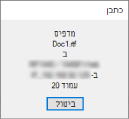
אם המסך שלמעלה אינו מוצג, לחץ על פעמיים על סמל המדפסת באזור ההודעות של Windows, בחר את המסמך לביטול ולחץ על [מסמך]  [ביטול]
[ביטול]  [כן].
[כן].
 [ביטול]
[ביטול]  [כן].
[כן].
אם סמל המדפסת אינו מוצג באזור ההודעות של Windows או שהמסמך המיועד לביטול אינו מוצג, נתוני ההדפסה נשלחים למכשיר לאחר עיבודם במחשב.
במקרה זה, בטלו את ההדפסה באמצעות לוח הבקרה של המכשיר או Remote UI (ממשק משתמש מרוחק). ביטול הדפסה באמצעות לוח הבקרה או Remote UI (ממשק משתמש מרוחק)
במקרה זה, בטלו את ההדפסה באמצעות לוח הבקרה של המכשיר או Remote UI (ממשק משתמש מרוחק). ביטול הדפסה באמצעות לוח הבקרה או Remote UI (ממשק משתמש מרוחק)
בעת שימוש ב-macOS
לחץ על סמל המדפסת ב-Dock, בחר את המסמך לביטול ולחץ על [ ].
].
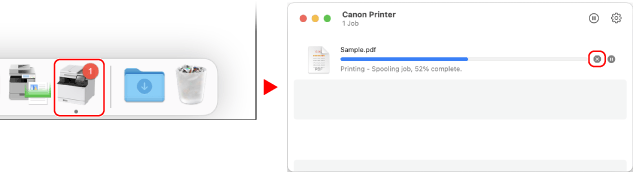
ביטול הדפסה באמצעות לוח הבקרה או Remote UI (ממשק משתמש מרוחק)
בעת ביטול הדפסה באמצעות לוח הבקרה
בצעו את ההוראות על המסך כדי לבטל את ההדפסה.
לחץ על [Cancel]  [Yes].
[Yes].
 [Yes].
[Yes].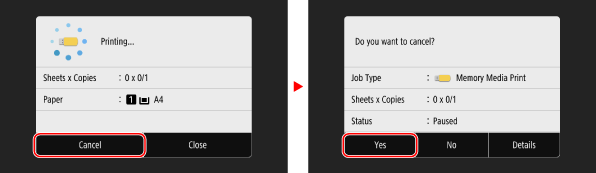
אם המסך שלמעלה אינו מוצג, לחץ על [ ] על לוח הבקרה
] על לוח הבקרה  [Yes].
[Yes].
 ] על לוח הבקרה
] על לוח הבקרה  [Yes].
[Yes].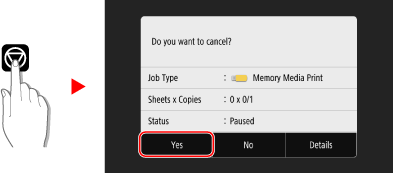
אם מסך רשימת המשימות מוצג, בחר את המשימה לביטול ולחץ על [Cancel]  [Yes].
[Yes].
 [Yes].
[Yes].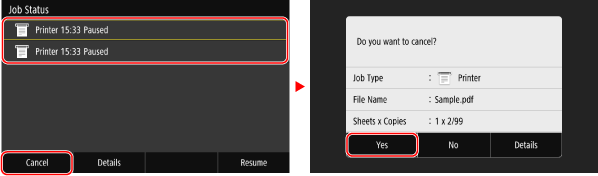
ביטול הדפסה עם ממשק משתמש מרוחק
ניתן לבטל הדפסה באמצעות מסך[Status Monitor/Cancel]  [Job Status] ב-[Print] של ממשק משתמש מרוחק. בדיקת שימוש ויומנים בעזרת ממשק משתמש מרוחק
[Job Status] ב-[Print] של ממשק משתמש מרוחק. בדיקת שימוש ויומנים בעזרת ממשק משתמש מרוחק
 [Job Status] ב-[Print] של ממשק משתמש מרוחק. בדיקת שימוש ויומנים בעזרת ממשק משתמש מרוחק
[Job Status] ב-[Print] של ממשק משתמש מרוחק. בדיקת שימוש ויומנים בעזרת ממשק משתמש מרוחק